Activați Webex Go pe telefonul dvs. mobil
 Feedback?
Feedback?Înainte de a începe
-
Confirmați că telefonul este transportator deblocat, compatibil cu SIM dual și poate suporta un profil eSIM activ.
-
Webex Go este activat prin eSIM și necesită disponibilitatea unui profil eSIM activ pe dispozitiv. Consultați modelele de dispozitive acceptate și numărul de eSIMs active acceptate de dispozitiv.
Politicile de blocare a dispozitivului se aplică numai în S.U.A.
-
-
Deconectați-vă de la aplicația Webex de pe telefonul mobil pentru a configura setările modului de apelare.
-
Asigurați-vă că aveți o rețea Wi-Fi activă.
Modele acceptate pentru iPhone
-
iPhone Xr
-
Xs pentru iPhone
-
iPhone Xs Max
-
iPhone SE 2020
-
iPhone 11
-
iPhone 11 Pro
-
iPhone 11 Pro Max
-
iPhone 12
-
iPhone 12 Pro Max
-
iPhone SE 2022
-
iPhone 13
-
iPhone 13 Pro
-
iPhone 13 Pro max
-
iPhone 14
-
iPhone 14 La care se adauga
-
iPhone 14 Pro
-
iPhone 14 Pro Max
Versiunea OS/software necesară: iOS 15.4 sau mai târziu
Stare blocare dispozitiv
Se aplică numai clienților din S.U.A.
-
Accesați Setăr i → Genera l → Despre
-
Sub Blocarea operatorului, ar trebui să vedeți Fără restricții privind cartelaSIM. Dacă nu vedeți mesajul, contactați:
-
Administratorul dvs. IT (dacă sunteți pe planul corporativ)
-
Transportator (dacă sunteți pe un plan personal)
-
Scanarea codului QR
În funcție de limba setată pe dispozitivul dvs. mobil, termenii Date mobil e și Planul mobi l pot fi utilizați în locul Datelo r celulare și Planului celular.
-
Navighează la Setări → date celulare → la Adăugare plancelular.
-
Scanați codul Q R inclus în e-mailul de activare.
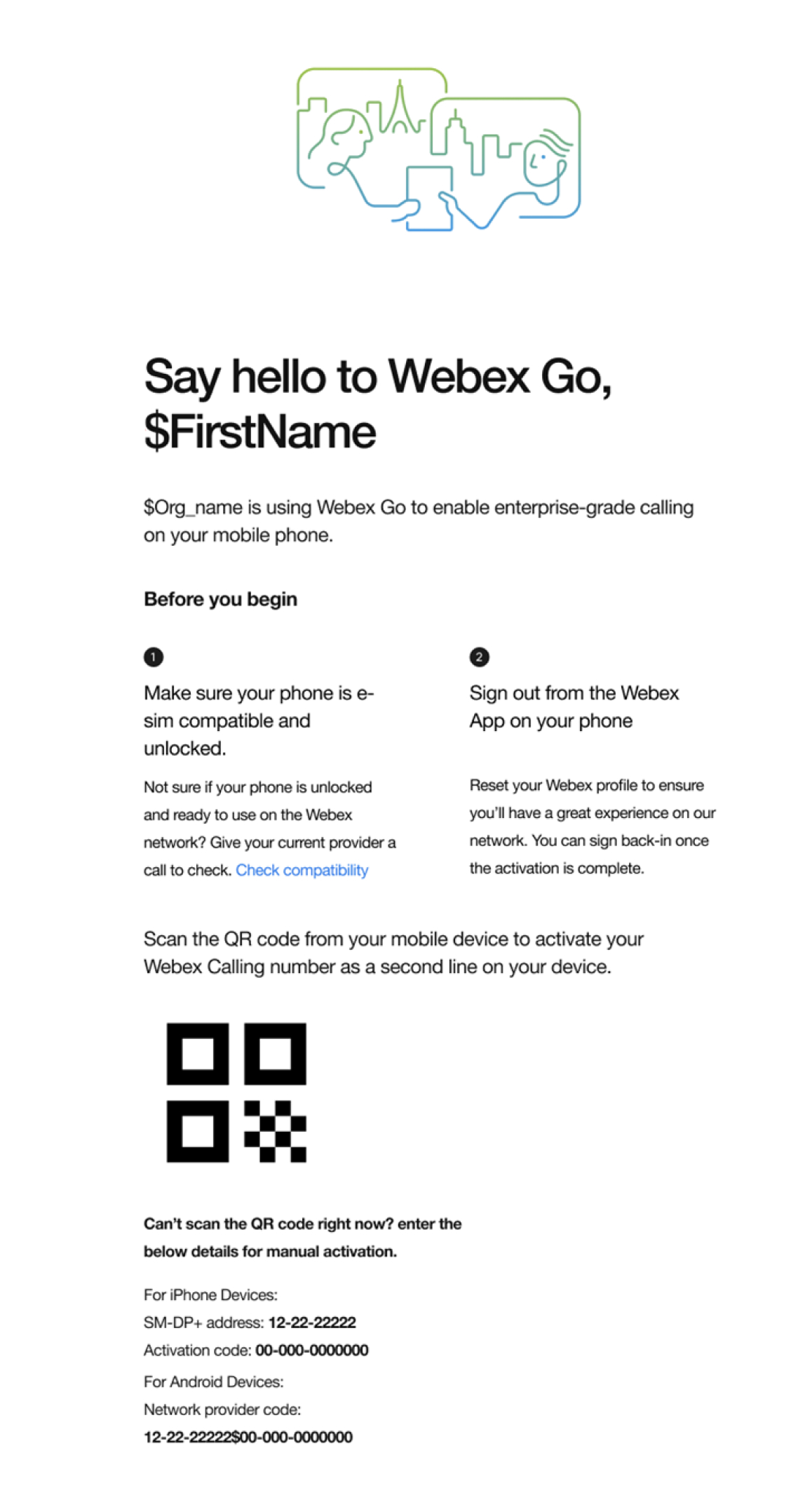
-
Atinge Adaugă un plancelular.
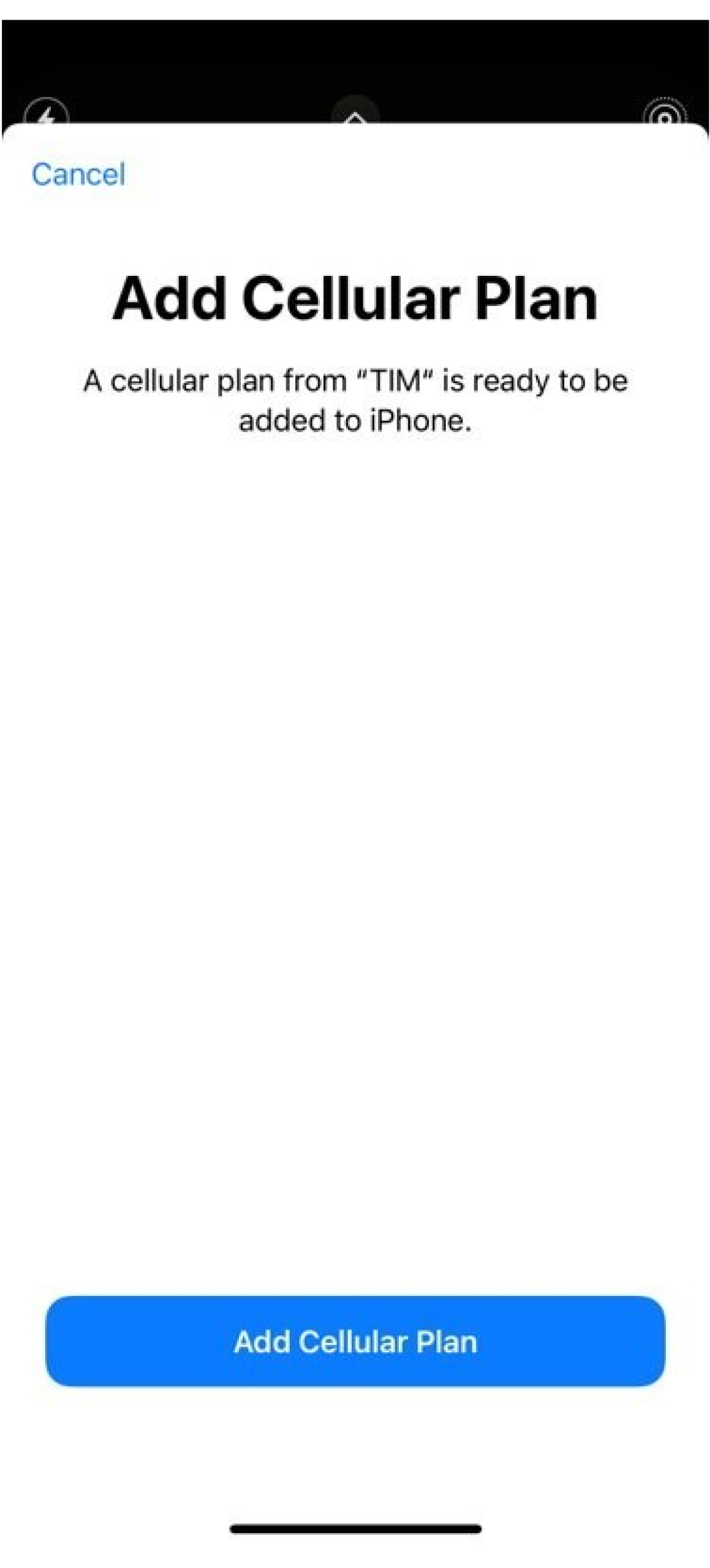
-
Etichetaţi planul: Alegeți o etichetă existentă sau creați o etichetă particularizată și faceți clic pe Continuare.
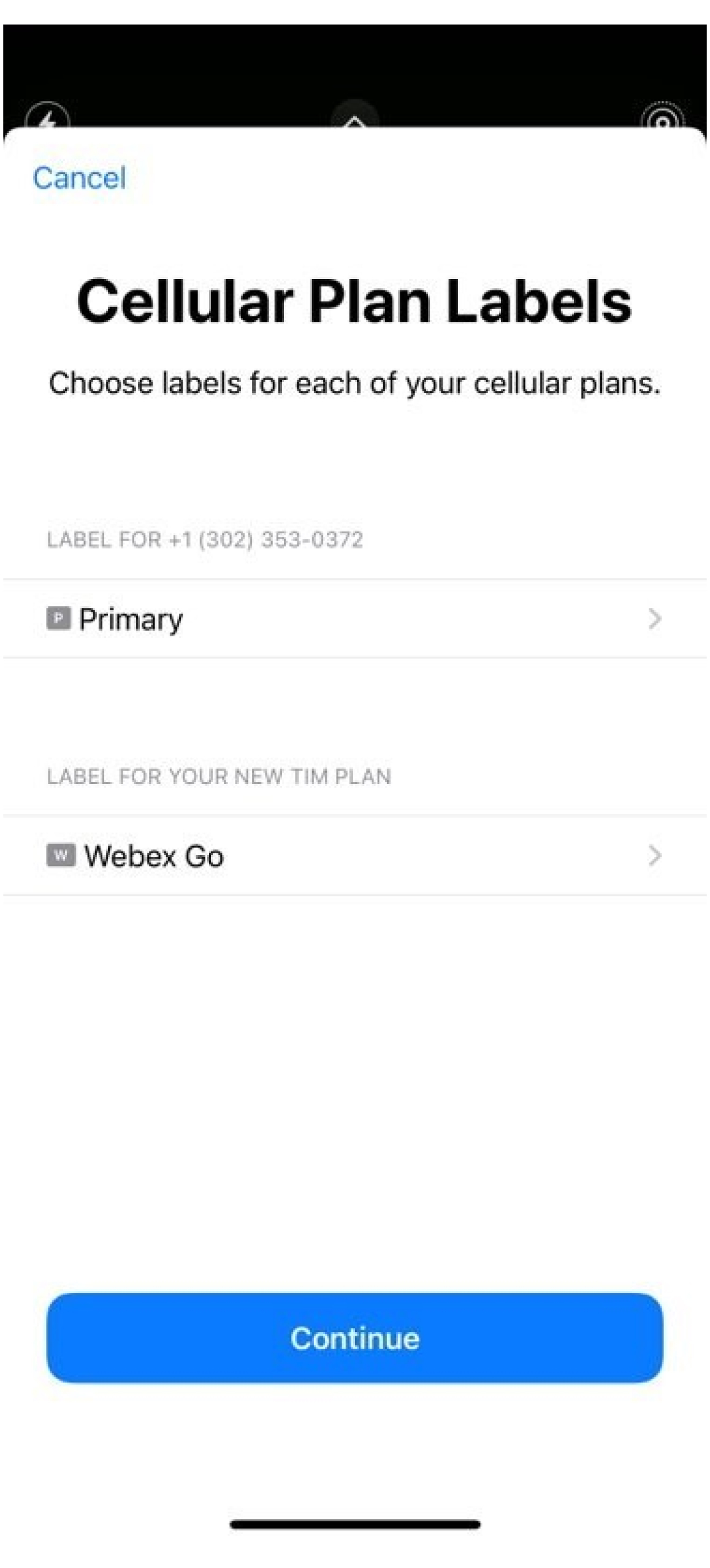
-
Setați numărul implicit: Linia implicită este utilizată atunci când apelați sau trimiteți un mesaj unei persoane care nu se află în aplicația Contacte.
Dacă selectați Webex ca linie implicită, apelurile vor fi captate în Înregistrarea detaliilor apelurilor (CDR) pentru Webex Calling. Rețineți că politicile de securitate și conformitate ale organizației dvs. legate de Webex Calling se vor aplica acum acestui număr care utilizează un plan mobil și eSIM pe un dispozitiv mobil personal. De asemenea, momentan, mesajele text de afaceri nu sunt disponibile cu numerele Webex Go și trebuie să fie activate separat cu furnizorul Cloud Connect.
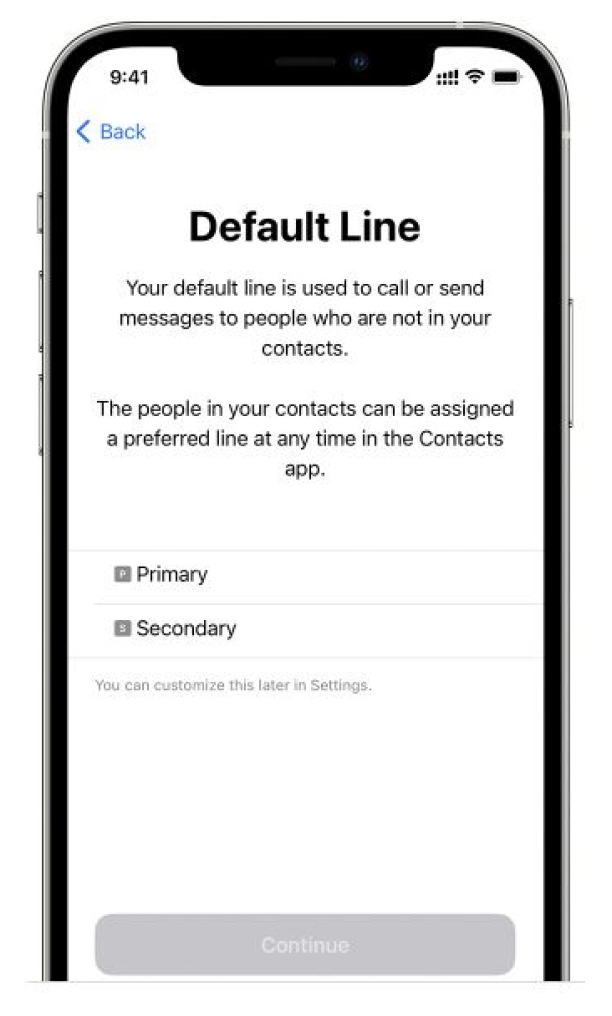
-
Setați planul celular pentru iMessage și FaceTime: Dacă sunteți pe iOS 13 și versiuni ulterioare, puteți alege ce plan celular doriți să utilizați pentru iMessage și FaceTime. Este recomandat să-l setați la planul existent activ pe dispozitiv.
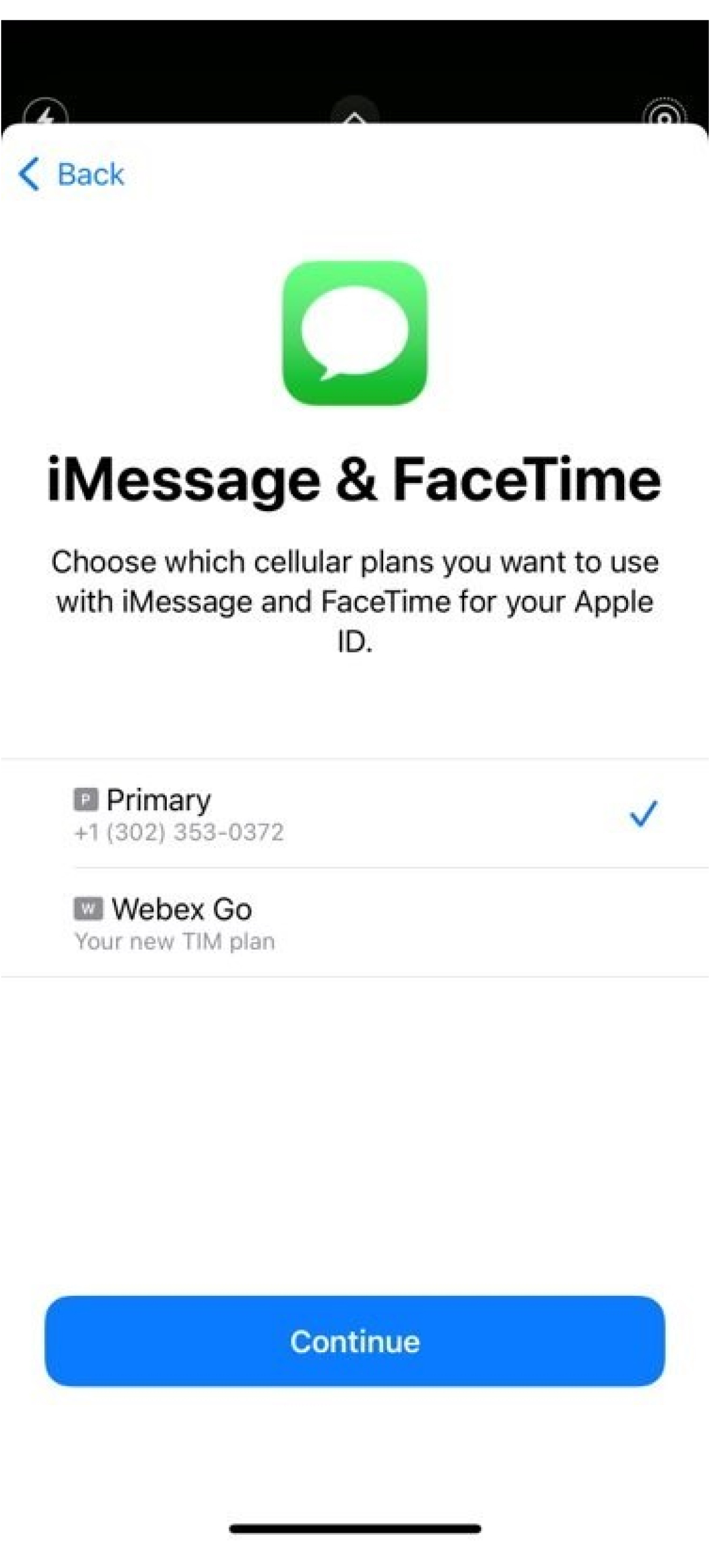
-
Setați linia implicită pentru datele celulare: Este recomandat să-l setați la planul existent activ pe dispozitiv. Cu toate acestea, activați Permiteți comutarea datelor celulare pentru a accesa aplicații atunci când efectuați un apel pe linia de afaceri.
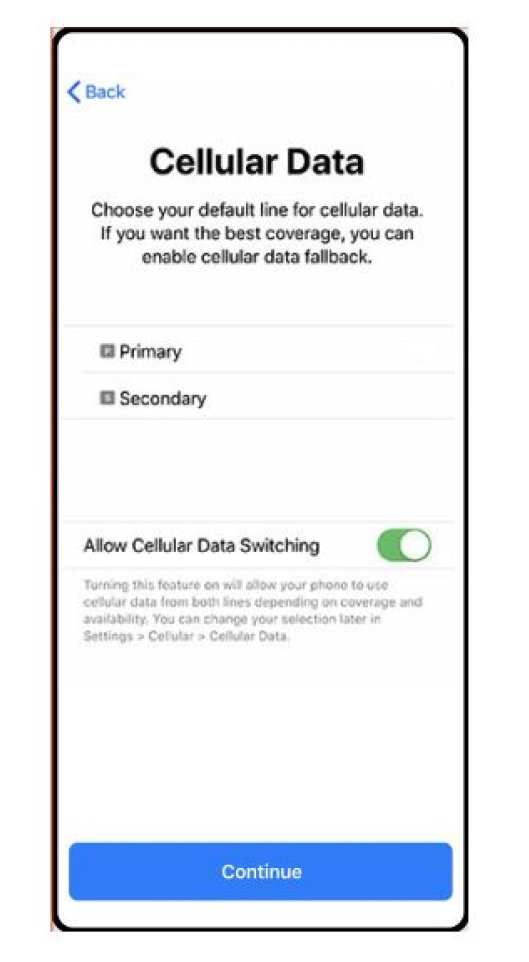
-
Webex Go utilizează rețeaua mobilă VoLTE pentru rutarea apelurilor. Confirmați că următoarele setări sunt activate și reporniți telefonul mobil pentru a utiliza serviciul.
Sub Voce și date, asigurați-vă că 4G sau LTE este selectat pentru date și VoLTE este activat pentru voce.
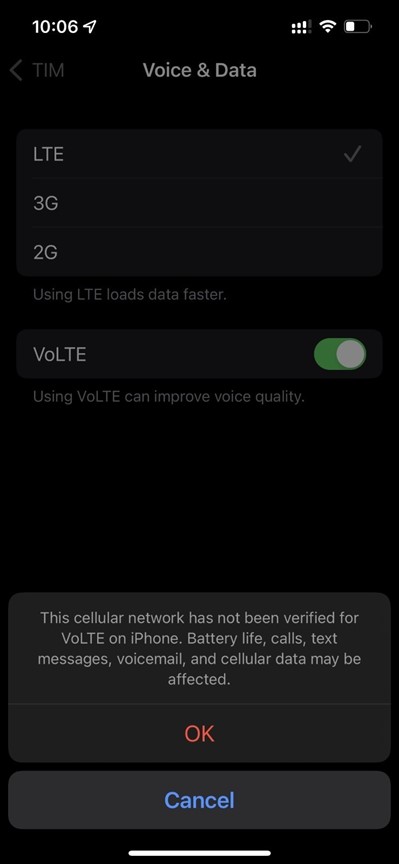
Difuzorul de date în roaming este activat.
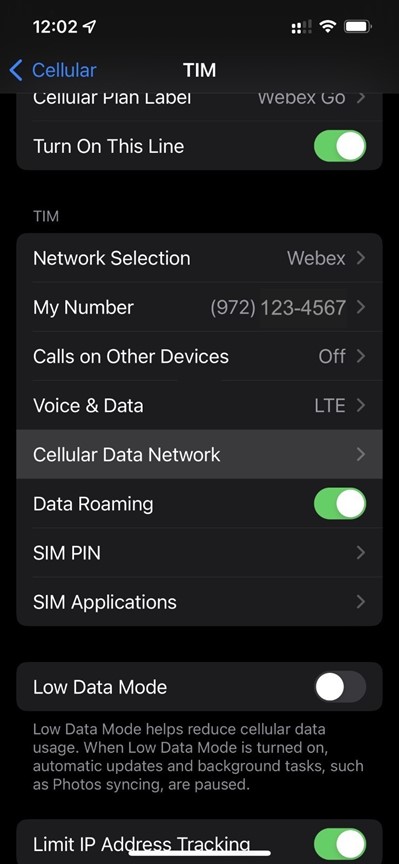
Difuzorul de selecție a rețelei este setat la Automatic.
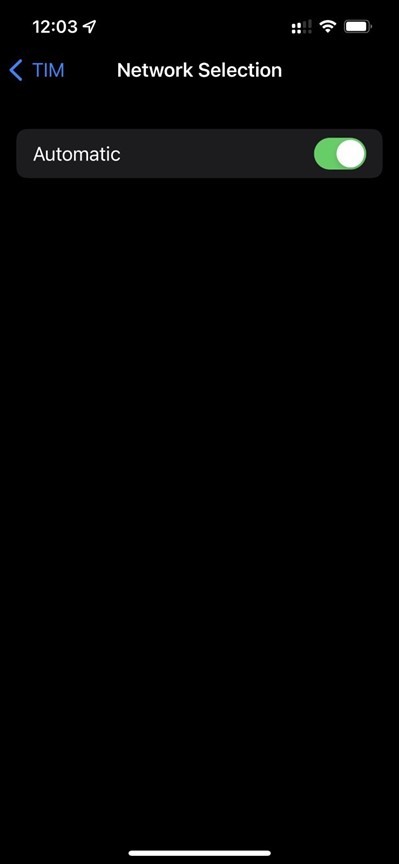
-
Reporniți telefonul mobil după finalizarea configurării. Ar trebui să vedeți rețeaua Webe x din centrul de contro l . Pentru a deschide centrul de control, glisați în jos din colțul din dreapta sus al ecranului iPhone.
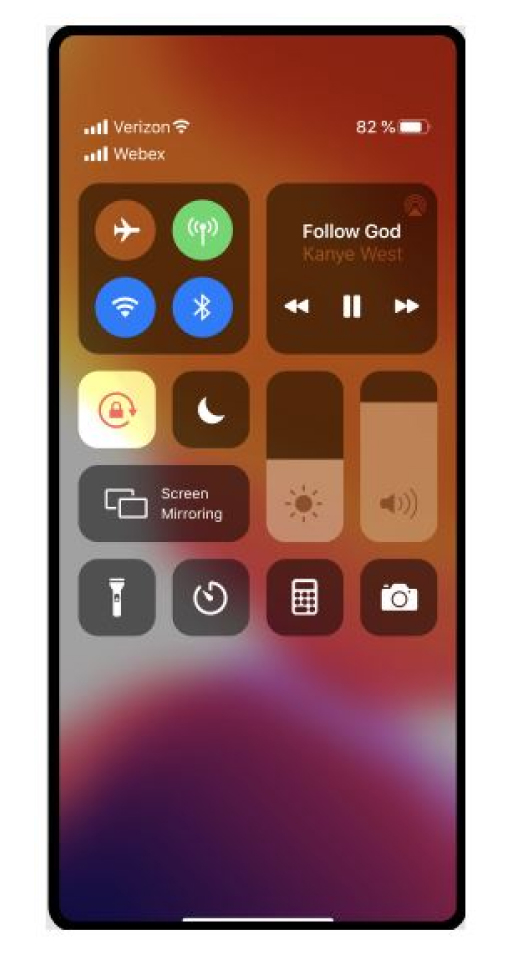
Introduceți manual planul
-
Navigați la Setări.
-
Atinge Date celulare sau mobile.
-
Atinge Adaugă un plancelular.
-
Atingeți Introduceți manual detaliile, în partea de jos a ecranului iPhone și introduceți SM-DP+adres a și codul de activar e furnizate în e-mail. Urmați pasul 5 până la pasul 9 din procedura de scanare a codului Q R pentru a finaliza configurarea.
Pentru informații despre Utilizarea Dual SIM cu un eSIM, consultați https://support.apple.com/en-us/HT209044.
Vrei să vezi cum se face? Urmăriți această demonstrație vide o privind modul de activare a Webex Go pe iPhone.Înainte de a începe
-
Confirmați că telefonul este transportator deblocat, compatibil cu SIM dual și poate suporta un profil eSIM activ.
-
Webex Go este activat prin eSIM și necesită disponibilitatea unui profil eSIM activ pe dispozitiv. Consultați modelele de dispozitive acceptate și numărul de eSIMs active acceptate de dispozitiv.
Politicile de blocare a dispozitivului se aplică numai în S.U.A.
-
-
Deconectați-vă de la aplicația Webex de pe telefonul mobil pentru a configura setările modului de apelare.
-
Asigurați-vă că aveți o rețea Wi-Fi activă.
Modelele Samsung acceptate
-
Galaxy S20 FE 5G
-
Galaxy S21 5G
-
Galaxy S21 + 5G
-
Galaxy S22
-
Galaxy S22+
-
Galaxy S22 Ultra
-
Galaxy S23
-
Galaxy S23+
-
Galaxy S23 Ultra
-
Galaxy XCover 6 Pro
-
Galaxy Z Flip4
Versiunea OS/software necesară: 13 One Ui 5.1 sau o versiune ulterioară
Stare blocare dispozitiv
Se aplică numai clienților din S.U.A.
-
Dacă sunteți într-un plan corporativ, lucrați cu administratorul IT pentru a vă debloca dispozitivul.
-
Dacă sunteți într-un plan personal, contactați furnizorul dvs. de servicii. Link-uri către instrumentele IMEI oferite de furnizorii de servicii:
Scanarea codului QR
-
Navigați la Setări → Conexiuni → managerde cartele SIM.
Atinge Adaugă un plan mobil și selectează Scanează codul QR aloperatorului.
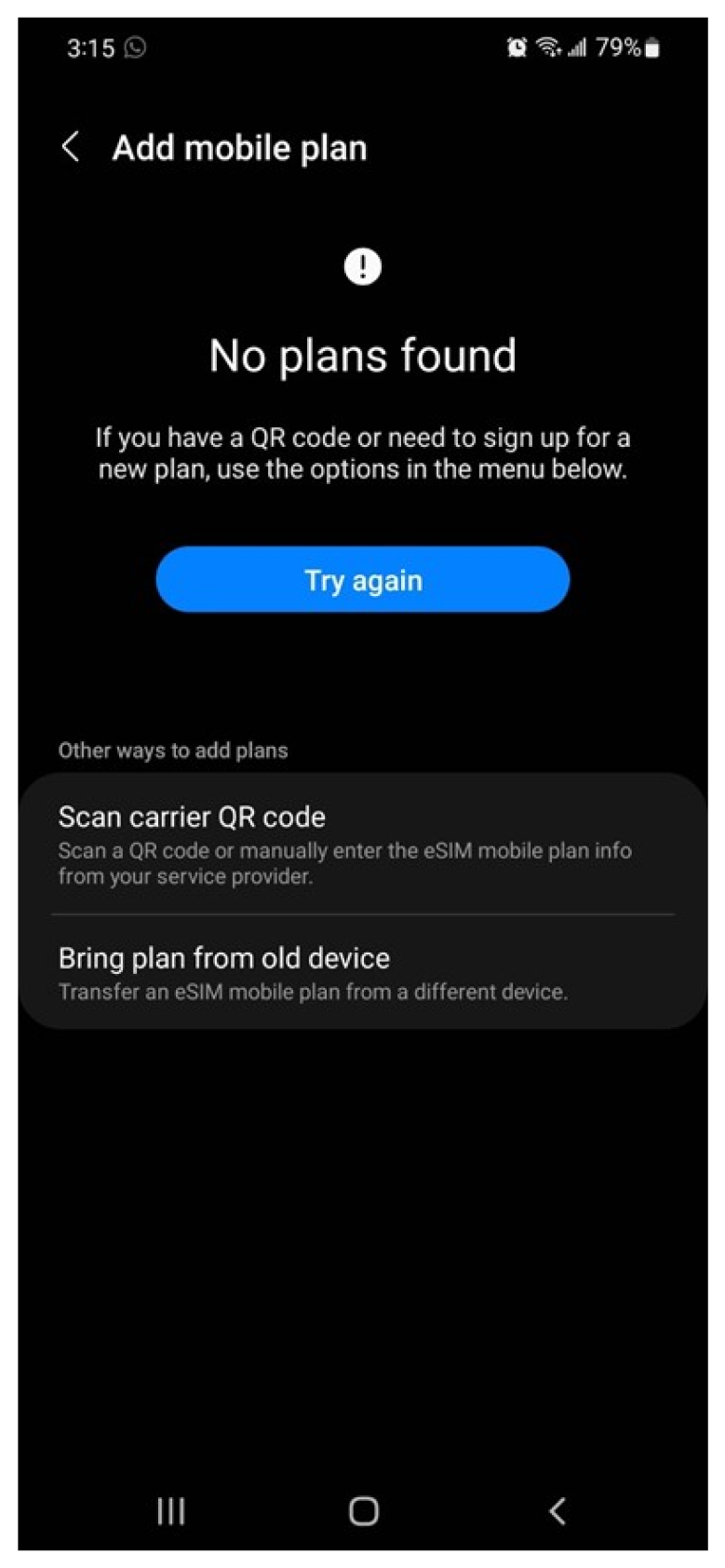
-
Scanați codul QR trimis prin e-mail.
Selectați Adăugare plan la telefo n dacă se afișează mesajul Adăugare plan la o nouă rețea mobil ă .
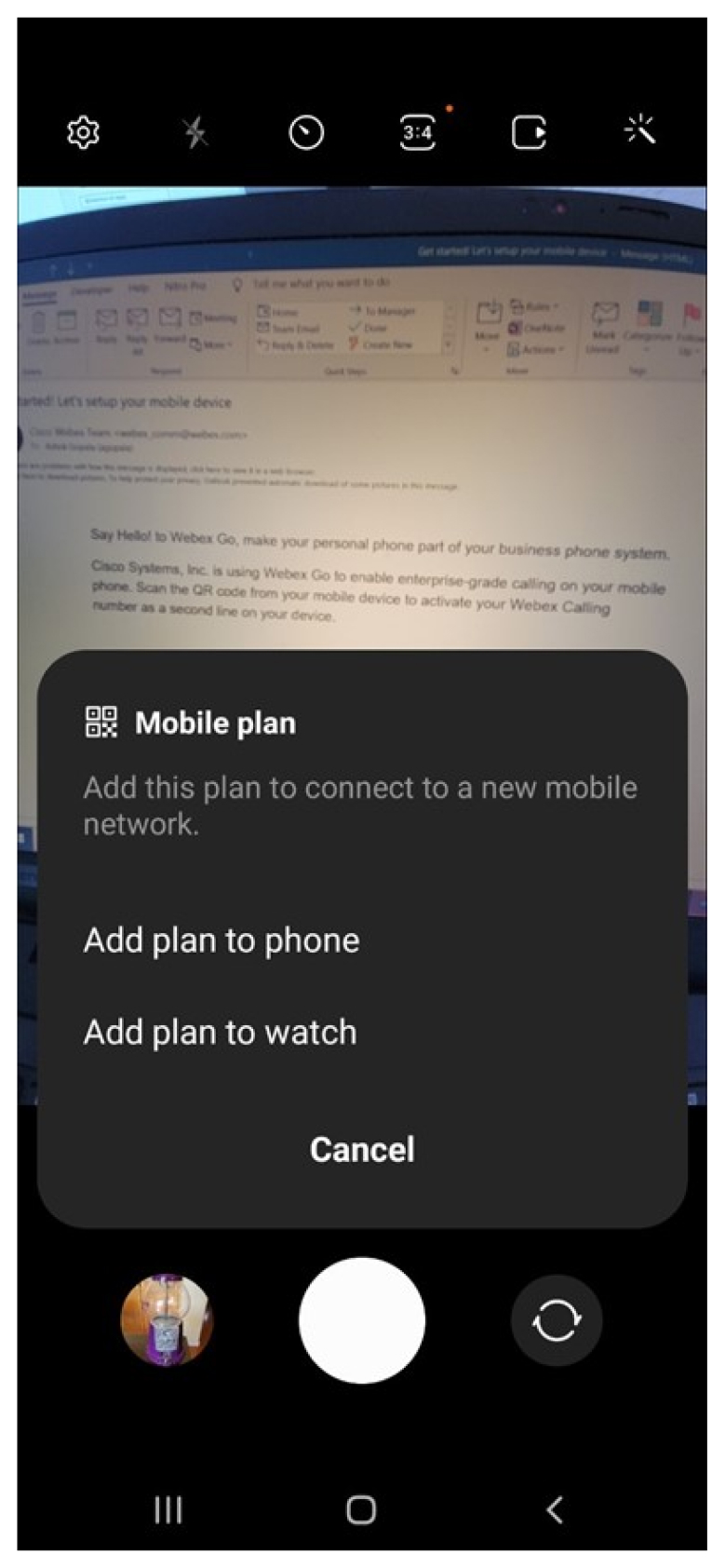
Faceți clic pe Confirmar e în ecranul următor și planul este adăugat pe dispozitiv
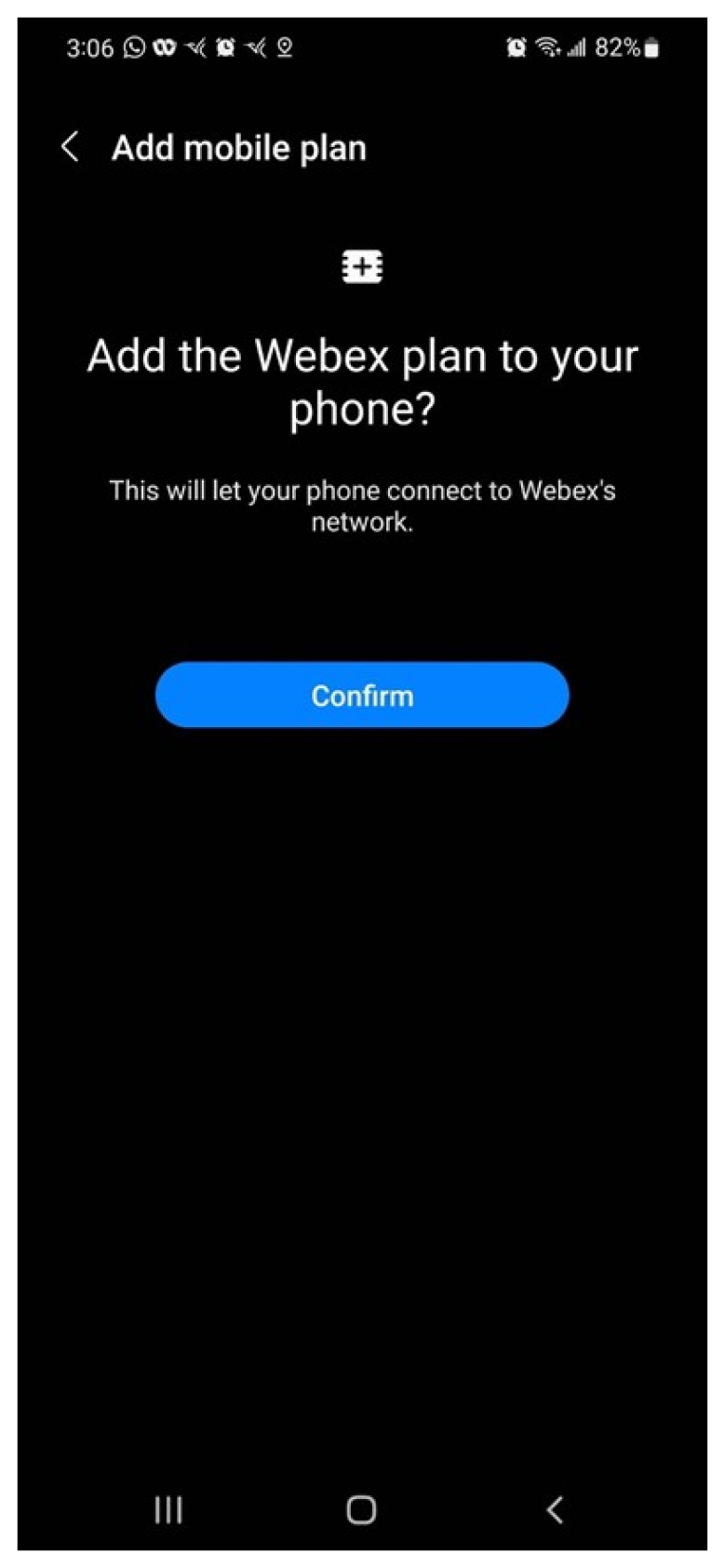
Faceți clic pe Se permite atunci când vi se solicită să permiteți cartelei SIM secundare să utilizeze date în timpul apelurilor.
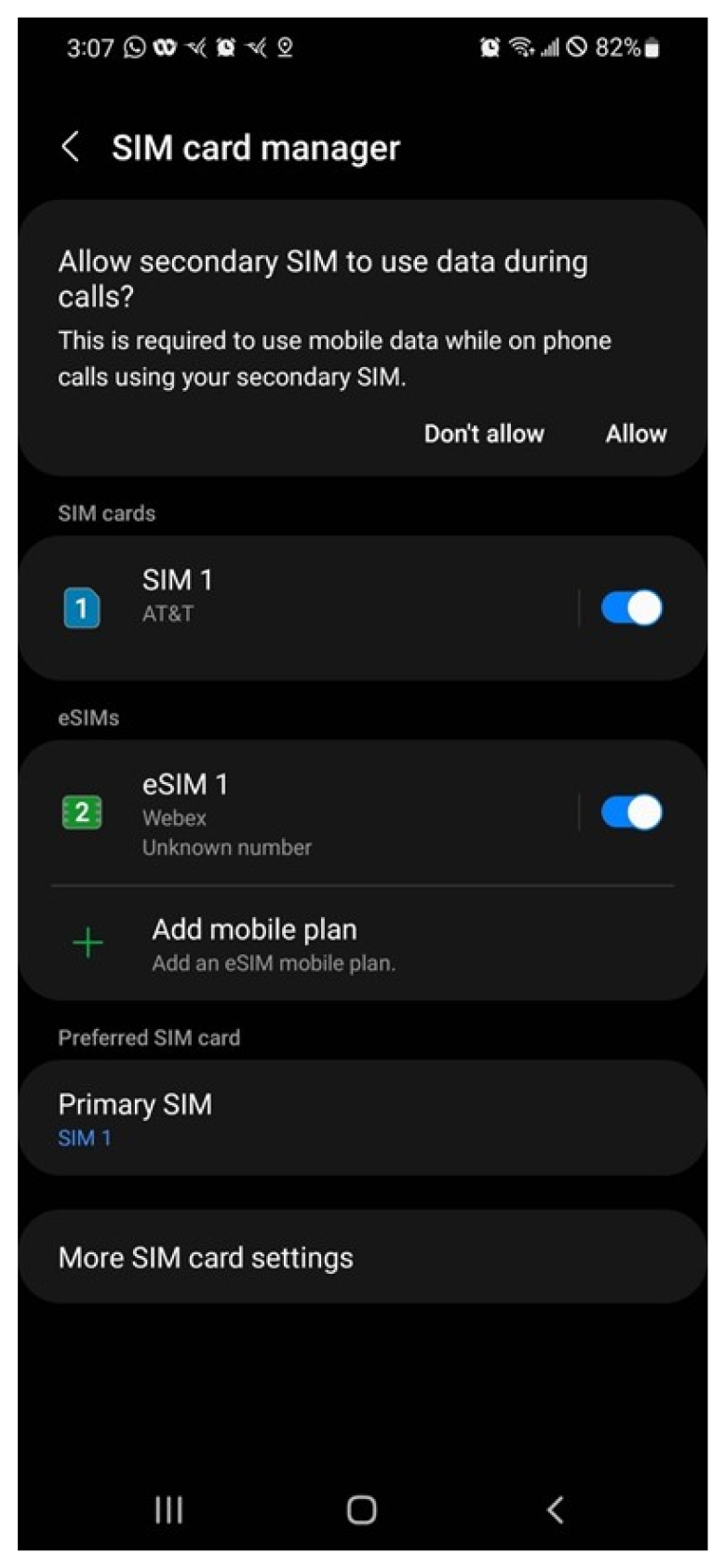
-
Setați SIM-ul preferat: SIM-ul preferat este planul celular implicit utilizat pentru apeluri, texte și date.
Dacă selectați Webex ca SIM principal – apelurile sunt înregistrate. Rețineți că politicile de securitate și conformitate ale organizației dvs. se aplică pentru apelurile care trec prin planul telefonic al companiei. De asemenea, mesajele text nu sunt disponibile în prezent cu planul dvs. de afaceri.
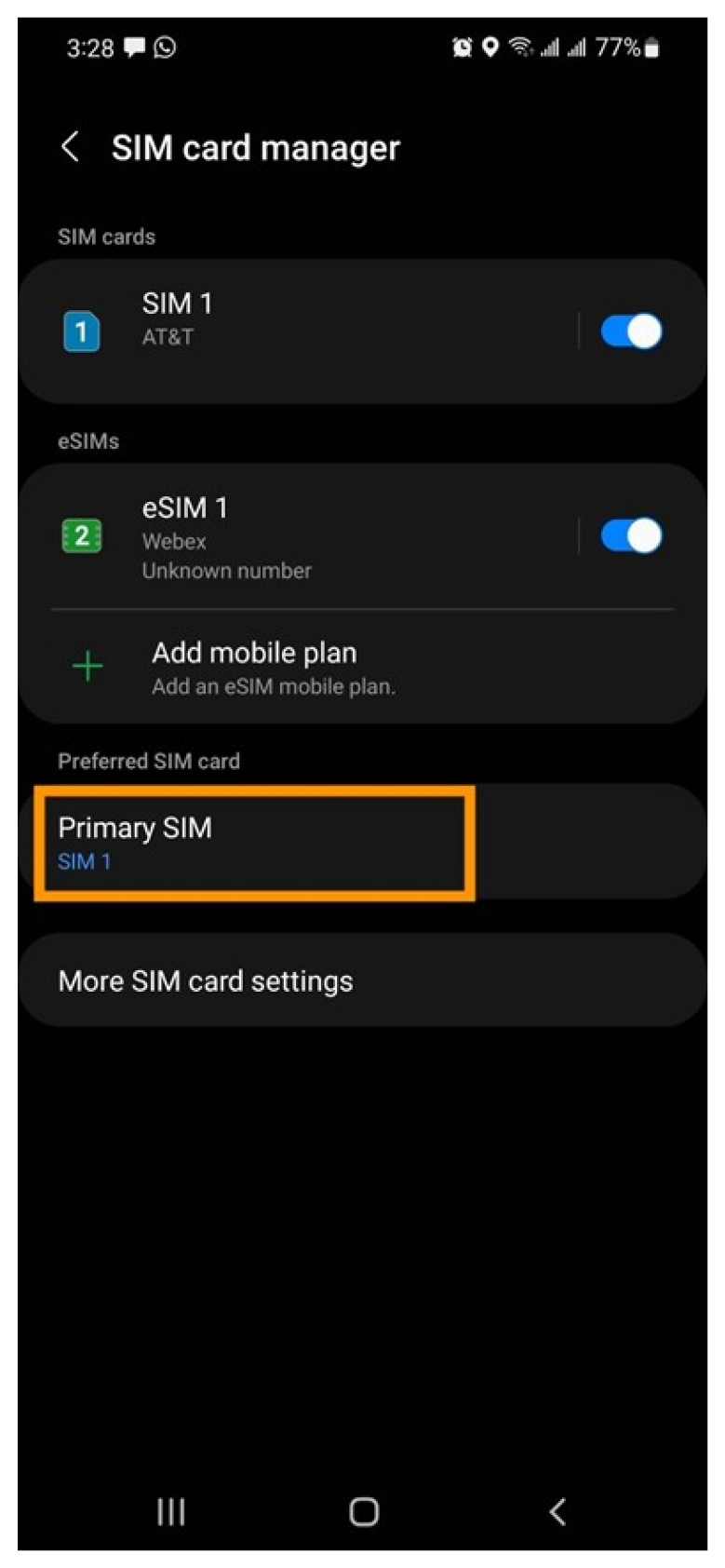
Adăugați manual planul
Dacă aveți probleme cu codul QR, adăugați manual planul introducând codul furnizorului de rețea în e-mail.
Înainte de a începe
-
Confirmați că telefonul este transportator deblocat, compatibil cu SIM dual și poate suporta un profil eSIM activ.
-
Webex Go este activat prin eSIM și necesită disponibilitatea unui profil eSIM activ pe dispozitiv. Consultați modelele de dispozitive acceptate și numărul de eSIMs active acceptate de dispozitiv.
Politicile de blocare a dispozitivului se aplică numai în S.U.A.
-
-
Deconectați-vă de la aplicația Webex de pe telefonul mobil pentru a configura setările modului de apelare.
-
Asigurați-vă că aveți o rețea Wi-Fi activă.
Modele Google Pixel acceptate
-
Pixel 6
-
Pixel 6a
-
Pixel 6 pro
-
Pixel 7
-
Pixel 7 pro
Versiunea OS/software necesară: Android 13 sau o versiune ulterioară
Stare blocare dispozitiv:
-
Dacă aveți un plan corporativ, vă rugăm să lucrați cu administratorul IT pentru a vă debloca dispozitivul.
-
Dacă aveți un plan personal, vă rugăm să contactați furnizorul de servicii. Link-uri către instrumentele IMEI oferite de furnizorii de servicii:
Scanați codul QR
-
Navigați la Setări -> rețea și internet.
-
Atingeți semnul + de lângă SIM-uri.
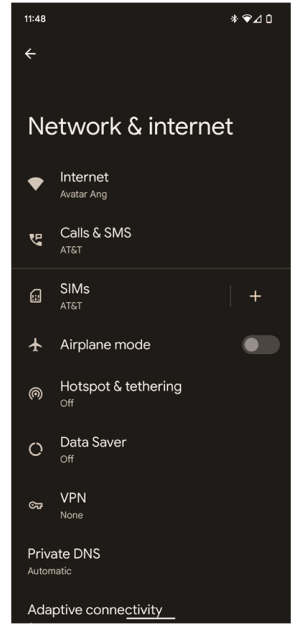
-
Pe ecranul Conectare la rețeaua mobilă , atingeți Descărcați în schimb o cartelă SIM?.
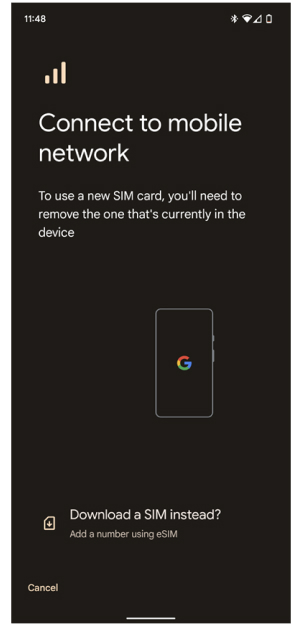
-
Atingeți Da în utilizați 2 SIM-uri? ecran pentru a avea două SIM-uri active în același timp.
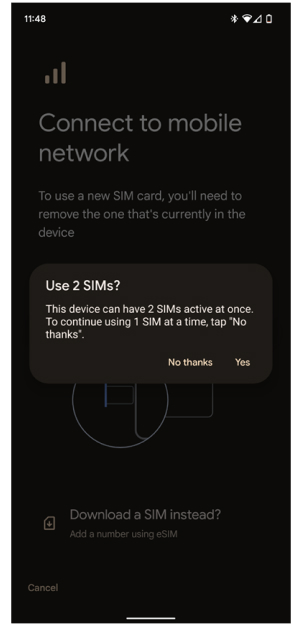
-
Faceți clic pe Următorul pe Descărcați ecranul SIM .
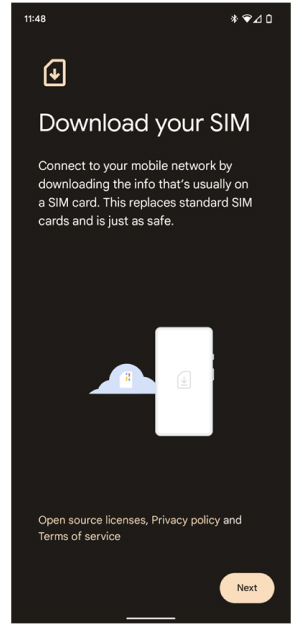
-
Faceți clic pe + semn de lângă Utilizați o altă rețea în ecranulConfirmați rețeaua.
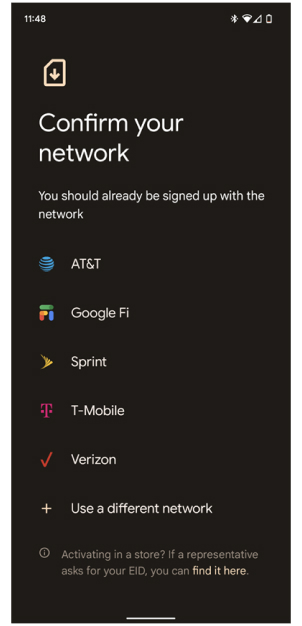
-
Scanați codulQR.
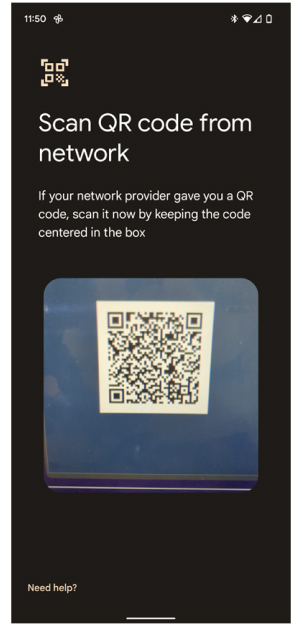
-
Confirmați că doriți să utilizați numărul Webex făcând clic pe Descărcare în ecranul Utilizare Webex?
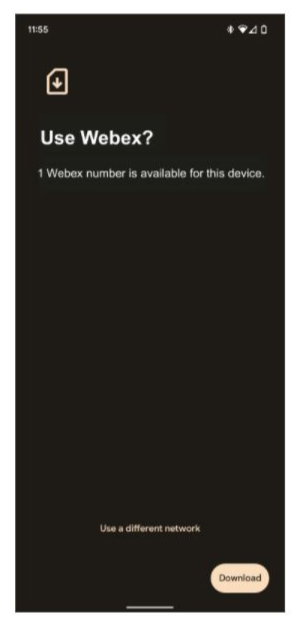
-
După finalizarea descărcării, faceți clic pe Setări pentru a activa cartela SIM.
-
Selectați Webex sub Cartelă SIMdescărcată.
-
Porniți comutatorul și selectați Da atunci când vi se solicită să confirmați.
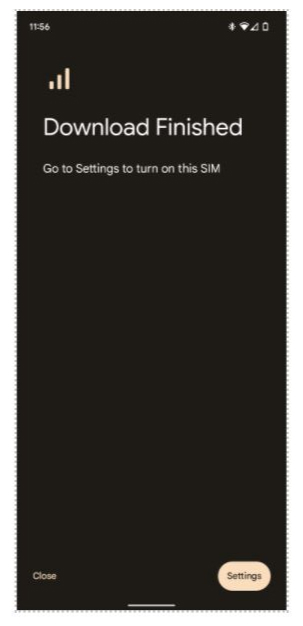
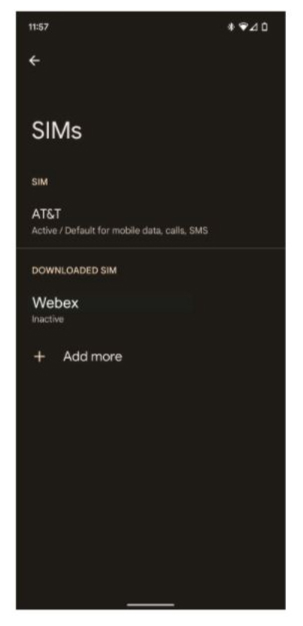
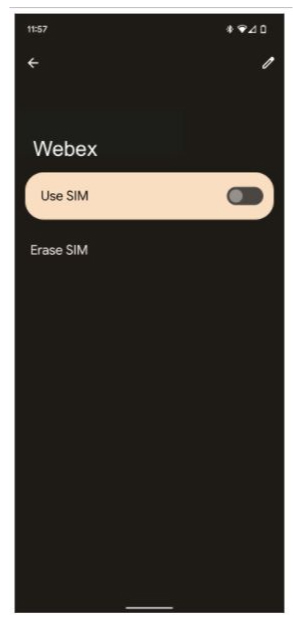
-
-
Activați Roaming pentru a utiliza datele de pe conexiunea eSIM.
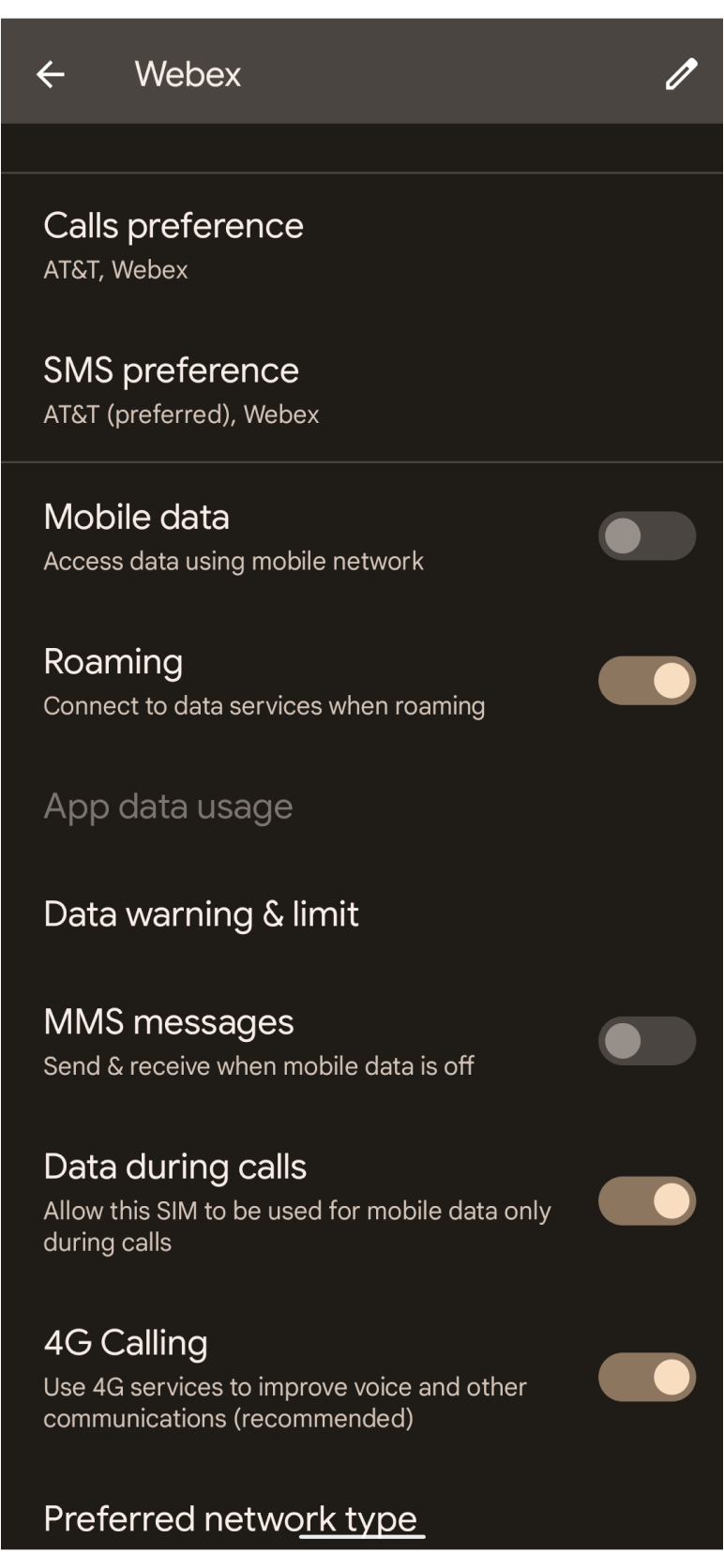
-
Setarea preferințelor Dual SIM:
-
O singură cartelă SIM poate fi implicită pentru date. Dacă aveți deja o singură configurare, veți primi o notificare. Se recomandă utilizarea SIM-ului instalat anterior ca implicit pentru date. Cu toate acestea, asigurați-vă că datele din timpul comutatoarelor de apeluri sunt activate pentru Webex SIM.
-
Pentru apeluri, setați preferința la Întreabă de fiecare dată.
-
Pentru SMS- uri, setați preferința la SIM-ul instalat anterior.
-
Introduceți manual planul
-
Dacă activați manual Webex Go, urmați pasul 1 până la pasul 6 de mai sus. În ecranul Scanare cod QR, faceți clic pe Aveți nevoie de ajutor în partea de jos a ecranului și introduceți manual codul furnizorului de rețea inclus în e-mailul de activare.
-
După introducerea codului, vă rugăm să urmați Pasul 8 prin Pasul 11 de mai sus.
Pentru informații suplimentare, articolul Google Pixel .
Operatorul Webex Go pentru mobil nu necesită activarea unui cod QR. Activarea este gestionată de administratorul dvs. Pentru a afla mai multe despre procesul de adăugare a numerelor mobile și alocarea acestora utilizatorilor din Control Hub, consultați Provision Webex Go. După ce este configurat de administratorul dvs., codul de operare AT&T Cloud Voice pentru Webex Go Bolt-on sau Service este activat automat la capătul din spate și trebuie să fie activat instantaneu atunci când numărul de telefon mobil este alocat în Control Hub. Utilizatorul nu solicită nicio acțiune.
După ce numărul dvs. de telefon mobil este alocat de administrator, toate dispozitivele dvs. Webex, inclusiv telefonul dvs. mobil AT&T, telefonul de birou Webex, sistemul de birou sau de cameră și laptopul cu aplicația Webex partajează numărul de telefon mobil AT&T. De asemenea, beneficiați de upgrade la poșta vocală Webex și aveți acces la toate funcțiile Webex Calling.
Pentru administratori:
Operatorul mobil Webex Go este activat/configurat solicitând autentificarea și activarea numărului (numerelor) mobil(e) de la operatorul de telefonie mobilă și apoi atribuirea acestuia unui utilizator ca linie principală (înlocuind numărul de afaceri fix). Pentru pașii privind modul de adăugare a numerelor mobile în Control Hub și apoi alocarea către un utilizator, consultați Setare Webex Go.


